Fluent UDF 中文教程UDF第7章 编译与链接
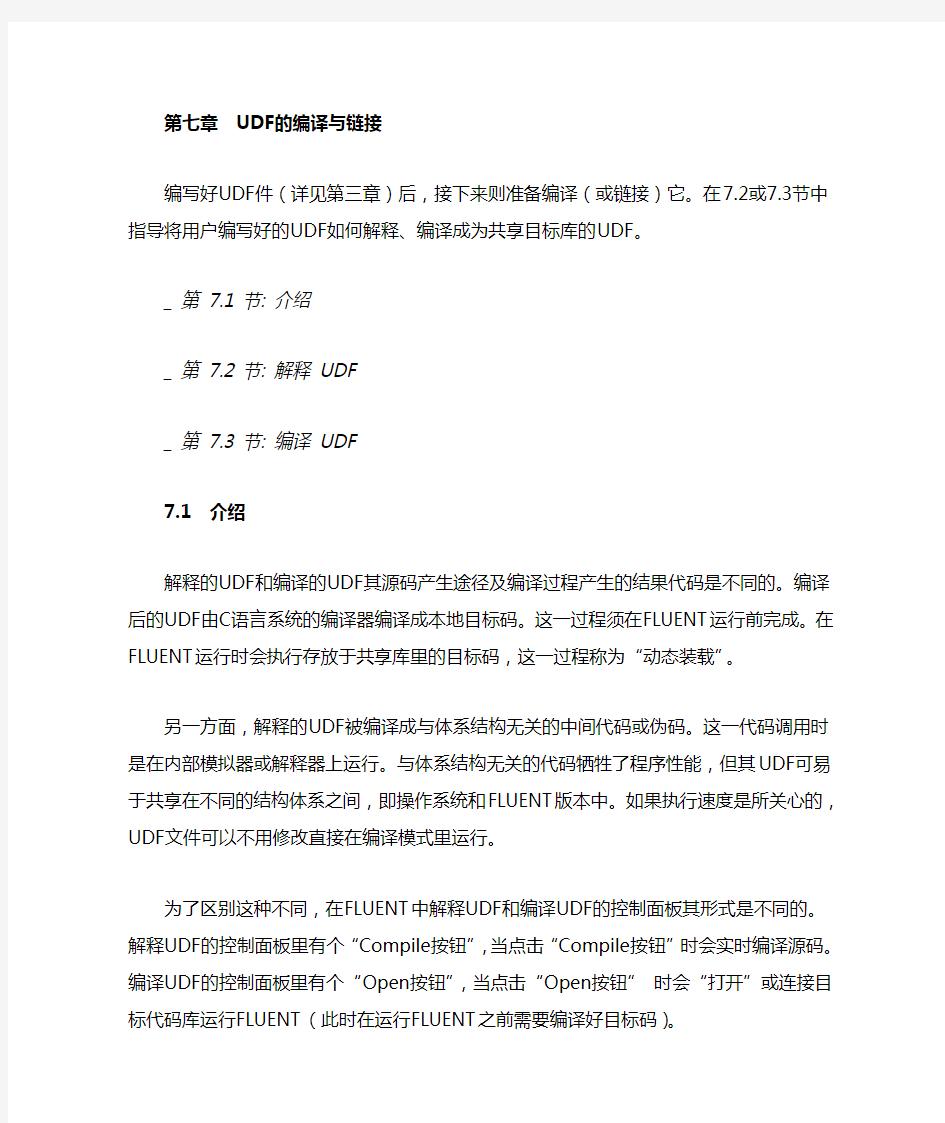
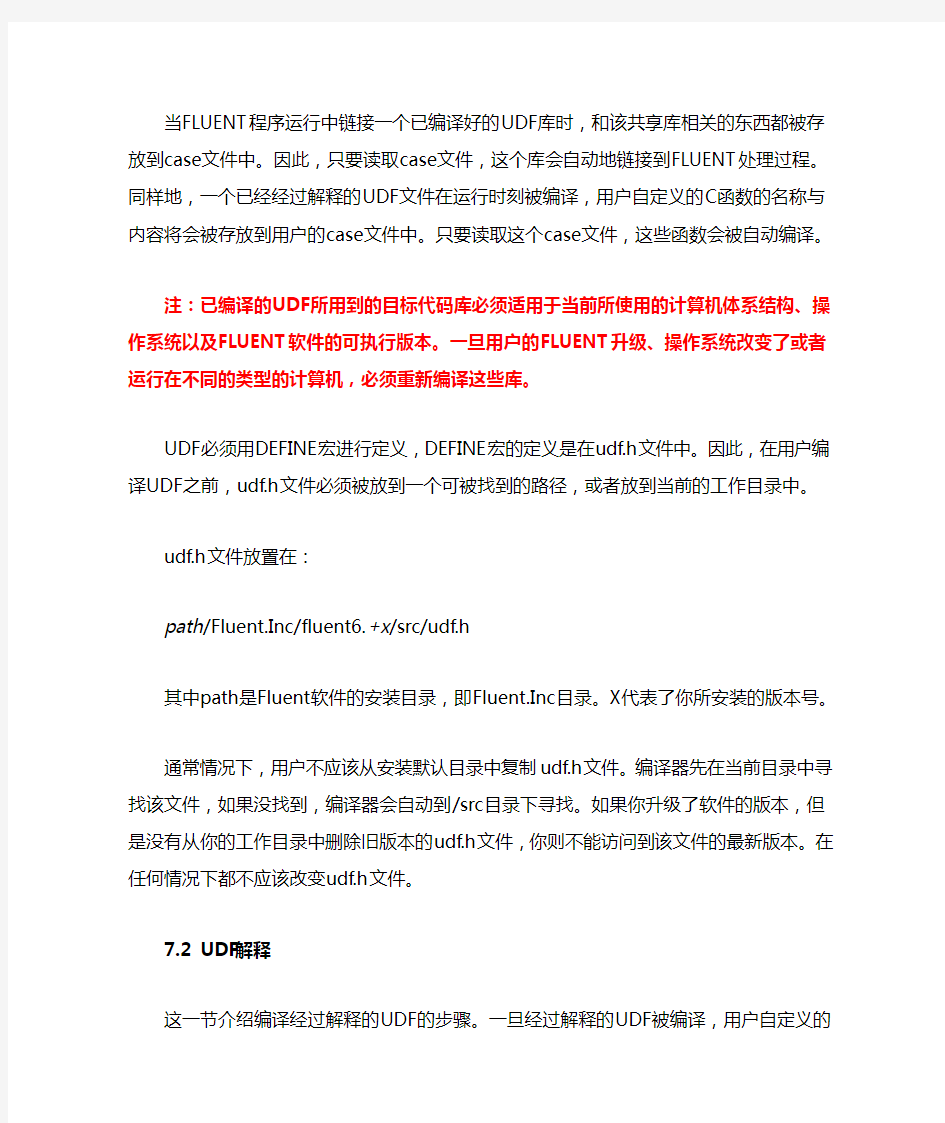
第七章UDF的编译与链接
编写好UDF件(详见第三章)后,接下来则准备编译(或链接)它。在7.2或7.3节中指导将用户编写好的UDF如何解释、编译成为共享目标库的UDF。
_ 第 7.1 节: 介绍
_ 第 7.2 节: 解释 UDF
_ 第 7.3 节: 编译 UDF
7.1 介绍
解释的UDF和编译的UDF其源码产生途径及编译过程产生的结果代码是不同的。编译后的UDF由C语言系统的编译器编译成本地目标码。这一过程须在FLUENT运行前完成。在FLUENT运行时会执行存放于共享库里的目标码,这一过程称为“动态装载”。
另一方面,解释的UDF被编译成与体系结构无关的中间代码或伪码。这一代码调用时是在内部模拟器或解释器上运行。与体系结构无关的代码牺牲了程序性能,但其UDF可易于共享在不同的结构体系之间,即操作系统和FLUENT版本中。如果执行速度是所关心的,UDF文件可以不用修改直接在编译模式里运行。
为了区别这种不同,在FLUENT中解释UDF和编译UDF的控制面板其形式是不同的。解释UDF的控制面板里有个“Compile按钮”,当点击“Compile按钮”时会实时编译源码。编译UDF的控制面板里有个“Open 按钮”,当点击“Open按钮”时会“打开”或连接目标代码库运行
FLUENT(此时在运行FLUENT之前需要编译好目标码)。
当FLUENT程序运行中链接一个已编译好的UDF库时,和该共享库相关的东西都被存放到case文件中。因此,只要读取case文件,这个库会自动地链接到FLUENT处理过程。同样地,一个已经经过解释的UDF文件在运行时刻被编译,用户自定义的C函数的名称与内容将会被存放到用户的case文件中。只要读取这个case文件,这些函数会被自动编译。
注:已编译的UDF所用到的目标代码库必须适用于当前所使用的计算机体系结构、操作系统以及FLUENT软件的可执行版本。一旦用户的FLUENT升级、操作系统改变了或者运行在不同的类型的计算机,必须重新编译这些库。
UDF必须用DEFINE宏进行定义,DEFINE宏的定义是在udf.h文件中。因此,在用户编译UDF之前,udf.h文件必须被放到一个可被找到的路径,或者放到当前的工作目录中。
udf.h文件放置在:
path/Fluent.Inc/fluent6.+x/src/udf.h
其中path是Fluent软件的安装目录,即Fluent.Inc目录。X代表了你所安装的版本号。
通常情况下,用户不应该从安装默认目录中复制udf.h文件。编译器先在当前目录中寻找该文件,如果没找到,编译器会自动到/src目录下寻找。如果你升级了软件的版本,但是没有从你的工作目录中删除旧版本的udf.h文件,你则不能访问到该文件的最新版本。在任何情
况下都不应该改变udf.h文件。
7.2 UDF解释
这一节介绍编译经过解释的UDF的步骤。一旦经过解释的UDF被编译,用户自定义的C函数的名称与内容将会被存放到case文件中。只要读取这个case文件,这些函数便会自动被编译。
编译被解释的UDF的一般程序如下:
1. 如果用户没有在网络Windows计算机上使用并行的FLUENT版本,则
需要确定UDF的C源码和case文件与当前工作目录一致。具体步骤见
7.2.2节。
! 如果源码不在当前工作目录,则用户编译UDF时,用户必须在解释UDF的控制面板里输入文件的完全路径,而不是只输入文件名。
2. 在当前工作目录下运行FLUENT。
3. 读取(或建立)case文件。
4. 打开“Interpreted UDFs panel”,编译UDF(如vprofile.c)。
图7.2.1 解释的UDF的控制面板
(a) 在“Source File Name”下输入C源码的文件名(如vprofile.c)。! 如果自定义的C源码不在工作目录中,用户必须输入完全的自定义的C函数路径。
当写入case文件时,自定义源码的名称(或源码的完全路径)会存放到case文件中。
(b) 在“CPP Command Name”指定为C的预处理程序。当然也有其它
有效的ANSI C预处理程序,包括gcc -E和cc –E。详细检查所用的计算机系统管理。
(c) 如果自定义函数局部变量数不引起栈的溢出,则保持“Stack
Size”的默认值为1000。此时,所设“Stack Size”的数要远远大于局部变量用的数。
(d) 选择“Display Assembly Listing”,则当函数编译汇编码的清
单会出现在窗口的控制台内。这一选项会保存于case文件,当用户接着运行FLUENT时汇编码会自动显示。
(e) 如果用户使用“Fluent Inc”提供的C预处理程序,选择“Use Contributed CPP”。
(f) 点击“Compile”编译UDF。
自定义C程序的名称和内容会存入于所写的case文件。只要编译UDF,汇编码会出现在控制窗口,所示范例如下。
(g) 编译结束点击“Close”。
!如果在一次模拟中使用多于一个的UDF,用户需要将这些函数连接在一个C文件中,例如all.c。然后用“Interpreted UDFs”面板编译连接的文件。这些函数可以作为边界条件、源项及特性等。
7.2.2 基于Windows并行网络的目录结构
在基于Windows网络上使用并行FLUENT版本需要专门的方法组织用户文件。具体步骤如下:
1.在“Fluent.Inc”目录下创建一个名为“udf”的可写子目录。
2.在udf目录下创建子目录(如Fluent.Inc\udf\myudf),将UDF的C
源码存放于这个目录下。如果在同一串下多个用户运行工作,每个用户在udf目录下创建自己的子目录(如
Fluent.Inc\udf\abcudf和xyzudf)。
! 因为源码不在当前工作目录下,所以在编译UDF时必须在“Interpreted UDFs”面板中输入文件的完全路径。例如,编译example.c文件时,输入如下:
\\
3. 确定所建立的case文件在当前工作目录下。
7.2.3 调试解释的UDF
编译UDF时出错信息会出现在控制窗口中。用户有可能因错误滚动太快不能看到所用的出错信息。因此调试UDF时用户想关掉“Display Assembly Listing”。
如果在调试UDF的过程中一直打开“Interpreted UDFs”面板,由于在独立窗口进行编辑,编译按钮则会不断重复编译。然后,直到无出错信息调试和编译才会结束。
下面介绍一个出错例子,即在“Interpreted UDFs”控制面板中,编
译被解释过的UDF时指定了错误的源文件。上面曾介绍过如果仅仅从当前工作目录下启动FLUENT,在“Interpreted UDFs”控制面板中键入用户的C源码的文件名,则case文件和C源码被指定于当前工作目录下。如果用户编译的C源码与工作目录是不同的路径,用户必须输入C 源码所在的完整路径。否则会出现以下的错误信息:
gcc: vprofile.c: No such file or directory
gcc: No input files
Error: vprofile.c: line 1: syntax error.
如果编译UDF写完case文件后,接着移动C源码到不同位置,会在接着运行FLUENT的过程中产生同样的错误信息。
为了避免错误,只需要在“Interpreted UDFs”控制面板中的“Source File Name”下输入完全的路径名,然后点击“Compile”。此时写case 文件会保存C源码的新路径。
7.3 编译UDF
这一节介绍如何链接编译好的UDF。这一过程需要使用C编译器。大部分UNIX的操作系统提供了C编译器。如果在PC机上运行,需要安装VC++编译器(如微软C++、v6.0或更高的版本)。一旦编译好的UDF库文件在FLUENT运行时链接到FLUENT处理过程,和共享库相关的东西会保存到case文件。因此,只要读取case文件,编译的库文件会自动链接到FLUENT处理过程。在控制窗口将会出现链接状态的报告如下:Opening library "libp1/ultra/2d/libudf.so"...
p1_adjust
energy_source
p1_source
p1_diffusivity
p1_bc
Done.
7.3.1 一般程序
编译和链接一个编译好的UDF的一般程序如下所示:
1. 在当前工作目录下,建立专门的目录结构(见7.3.2节)。
2. 编译用户的UDF和修建共享库(见7.
3.3节)。
3. 在当前工作目录下运行FLUENT。
4. 读取(或建立)case文件(确信case文件在当前工作目录下)。
5. 链接共享库到FLUENT(见7.3.4节)。
7.3.2 建立目录结构
对于UNIX系统和Windows系统来说,目录结构是不同的。下面分别介绍在两种系统下如何建立目录结构。
UNIX系统
对于UNIX系统下编译的UDF来说,makefile.udf和makefile.udf2两个文件在编译UDF库被需要。makefile文件包含了用户自定义部分,在这部分允许输入用户源函数和FLUENT的安装路径。这些文件的完整路
径如下:
path/Fluent.Inc/fluent6.+x/src/makefile.udf
path/Fluent.Inc/fluent6.+x/src/makefile.udf2
其中path是用户直接安装Fluent.Inc的路径,x是用户安装Fluent版本的相应数(如,fluent6.0为0)。
! FLUENT安装后所释放的makefile.udf2文件名为Makefile.udf。
下面介绍建立共享库所要求的目录结构。通过下面的例子来介绍目录结构的建立,如图7.3.1所示。
图7.3.1 为编译好的UDF建立库目录的样本(UNIX)
需要注意的是在图7.3.1所示的目录结构为FLUENT的两种版本:二维单精度串型和二维单精度平行。
!不要在目录(2d,2d host,等等)下存放任何文件。当编译用户库(见7.3.3节)时,图7.3.1中所示的文件会自动存放。
1. 在当然工作目录下,创建一个储存用户库的目录(如libudf)。
2. 从以上所示目录下复制makefile.udf2到用户目录(如libudf),
且改名为Makefile。
3. 在用户创建的库目录下,建立一个储存用户源码、命名为src的源码目录。
4. 复制用户源码(如udfexample.c)到所建的/src目录下。
5. 从以上所示目录下复制makefile.udf到用户的/src目录,并且命名为makefile。
6. 鉴别FLUENT所运行的计算机的体系机构。
(a) 开始FLUENT程序。
(b) 向上滚动FLUENT的控制窗口到“\Starting”信息处,鉴定FLUENT 的体系机构。
(c) 退出FLUENT程序。
! 如果体系机构是irix6.5,需要在makefile进行额外的修改。
7. 为体系机构所建不同版本下创建目录(如ultra/2d和ultra/3d)。存在的版本如下所示:
●single-precision serial 2D or 3D: 2d or 3d
●double-precision serial 2D or 3D: 2ddp or 3ddp
●single-precision parallel 2D or 3D: 2d_node and
2d_host or 3d_node and 3d_host
●double-precision parallel 2D or 3D: 2ddp_node and
2ddp_host or 3ddp_node and 3ddp_host
! 需要注意:不管计算节点的数量,用户必须为每个并行版本的求解器(如在三维下有两个目录,二维双精度版本下有两个目录,等等)
创建两个调试目录。
!不要在目录(2d,2d host,等等)下存放任何文件。当编译用户库(见7.3.3节)时,图7.3.1中所示的文件会自动存放。
Windows系统
对于Windows系统下编译的UDF来说,makefile_nt.udf和user_nt.udf 两个文件在编译UDF库被需要。user_nt.udf文件中包含了用户自定义部分,在这部分允许输入用户源函数及其它信息。
为了建立共享库所要求的目录结构,需要按照上面所讲的操作步骤进行。通过下面的例子来介绍目录结构的建立,如图7.3.2所示。
需要注意的是在图7.3.2所示的目录结构为FLUENT的两种版本:二维单精度串型和二维单精度并行。
图7.3.2 为编译好的UDF建立库目录的样本(Windows)
1. 在当前工作目录下,创建一个储存用户库的目录(如libudf)。
2. 在用户创建的库目录下,建立一个储存用户源码、命名为src的源
码目录。
3. 复制用户源码(如udfexample.c)到所建的/src目录下。
4. 建立所使用体系机构的目录,如基于Windows的Intel系统使用的目录为ntx86。
5. 针对所用的体系机构建立不同版本的目录(如ntx86\2d)。存在的版本如下所示:
●single-precision serial 2D or 3D: 2d or 3d
●double-precision serial 2D or 3D: 2ddp or 3ddp
●single-precision parallel 2D or 3D: 2d_node and
2d_host or 3d_node and 3d_host
●double-precision parallel 2D or 3D: 2ddp_node and
2ddp_host or 3ddp_node and 3ddp_host
! 需要注意:不管计算节点的数量,用户必须为每个并行版本的求解器(如在三维下有两个目录,二维双精度版本下有两个目录,等等)创建两个调试目录。
6.复制makefile_nt.udf和user_nt.udf到相应版本所建的目录下,如2d。
! 对于并行的版本来说,一定要复制这两个文件到主机和节点目录,即如图7.3.2所示的2d_node and 2d_host目录。
这两个文件的完整路径如下:
path\Fluent.Inc\fluent6.+x\src\makefile_nt.udf
path\Fluent.Inc\fluent6.+x\src\user_nt.udf
其中path是用户直接安装Fluent.Inc的路径,x是用户安装Fluent版本的相应数(如,fluent6.0为0)。
! 确定makefile_nt.udf和user_nt.udf为最新版本所用文件。如果安装新的FLUENT 6版本,必须复制新的makefile_nt.udf和
user_nt.udf到相应的创建目录。
7. 重命名makefile_nt.udf为makefile。
7.3.3 编译和创建用户共享库
下面分别介绍UNIX和Windows系统下如何编译和创建共享库。
UNIX系统
在建立目录并存放文件到相应位置后,便能开始编译和创建共享库。
1. 在用户的src目录下编辑文件makefile,设置参数如下:
●SOURCES = 编译好的用户自定义函数
●FLUENT INC = 用户的安装路径
下面是一个makefile的例子:
#-----------------------------------------------------------#
# makefile for user defined functions.
#
#-----------------------------------------------------------#
#-----------------------------------------------------------#
# User modifiable section.
#-----------------------------------------------------------#
SOURCES= udfexample.c
FLUENT_INC= /path/Fluent.Inc
#-----------------------------------------------------------#
# Build targets (do not modify below this line).
#-----------------------------------------------------------#
.
.
2. 如果体系机构是irix6.5,还需要在makefile中进行附加变化。
(a) 找到makefile文件中找到下面的命令行
CFLAGS_IRIX6R10= -KPIC -ansi -fullwarn -O -n32
(b) 改变“-ansi”为“-xansi”,即
CFLAGS_IRIX6R10= -KPIC -xansi -fullwarn -O -n32
对于其它的体系机构不需要进行以上变动。
3. 在工作目录(如libudf)下,执行make命令,包含前一步(在7.3.2节)确定的体系机构(如ultra),即
make "FLUENT ARCH=ultra"
控制窗口显示信息为:
# linking to ../../src/udfexample.c in ultra/2d
# linking to ../../src/makefile in ultra/2d
# building library in ultra/2d
# linking to ../../src/udfexample.c in ultra/3d
# linking to ../../src/makefile in ultra/3d
# building library in ultra/3d
以上面的makefile为例,用户自定义函数udfexample.c被编译和存放于版本所指定的共享库libudf.so中,如在图7.3.1中所示的2d,
2d_host和2d_node。虽然在这个例子中只用了一个C函数,但是用户在“SOURCES = in the makefile”下可通过空格分隔多个源文件。
Windows系统
在建立目录并存放文件到相应位置后,便能开始编译和创建共享库。
1. 用文本文件编译user_nt.udf文件,设置参数为:
●SOURCES =编译好的用户自定义函数。在每个文件前加前缀
$(SRC),如一个函数为$(SRC)udfexample.c,两个函数
为$(SRC)udfexample.c $ (SRC)udfexample2.c)。
●VERSION =所用版本,即如图7.3.2所示2d,3d,2ddp,3ddp,
2d host,2d node,3d host,3d node,2ddp host,2ddp node,
3ddp host,或3ddp node。
PARALLEL NODE =并行连接库。对于求解器的一系列版本无指定的并行连接库。可能的输入为:
-{ none: serial
-{ smpi: parallel using shared memory (for multiprocessor machines)
-{ vmpi: parallel using shared memory or network with vendor MPI software
-{ net: parallel using network communicator with RSHD software
! 如果使用的是并行求解器,需要复制两个user_nt.udf文件(一个是主目录的,一个是节点目录),并且指定两个文件适当的SOURCE, VERSION, and PARALLEL NODE。
下面给出user_nt.udf文件的一个例子:
对于指定多个用户定义函数只需要在SOURCES下输入它们,并用空格分开即可。
2. 在MS-DOS 命令提示窗口,键入nmake建立目录,如
\libudf\ntx86\2d\。
需要注意的是如果创建存在问题,通过键入nmake clean来进行完整的重建。
7.3.4 连接共享库到FLUENT可执行文件
按照7.3.3小节所示的unix或windows环境下的步骤编译共享库后,就可以将其连接到FLUENT程序中。将共享库连接到FLUENT程序中的步骤如下:
1.从当前工作目录下启动FLUENT。
2.读取(或设置)case文件。(确认此case文件保存在当前的工作
目录下。)
3.连接共享库到FLUENT执行文件中。
(a)如果共享库保存在当前工作目录中,在Library Name对话框中
输入相对路径(例如, libudf), 否则输入完整路径,(例如,
~myhome/myfiles/libudf).
!注意,如果存放共享库的目录不在当前的工作目录或其子目录下,
一定要输入完整的路径名。
(b)单击Open按钮,这会将共享库连接到FLUENT执行文件中。求
解器会自动搜索相应的结构格式和版本。一旦共享库连接到FLUENT执行文件以及case文件被写入以后,此连接关系就被保存在case文件中。因此,无论何时将case文件读入FLURENT,此共享库都会被自动连接。
7.3.5 编译和连接共享库时常见的错误
指定库的名称
仅当从当前的工作目录下运行FLUENT并且共享库的目录是当前工作目录的子目录时,才可以在Compiled UDFs 面板上直接输入共享库的目录(例如libudf)。如果被使用的共享库不在上述位置上,连接此共享库时,必须提供其完整的路径。否则会出现以下错误:
Opening library "libudf/ultra/3d/libudf.so"...
Error: open_udf_library: couldn't open library:
libudf/ultra/3d/libudf.so
如果将共享库移至其他的位置,而要读入的case文件又包含此共享库的连接,也会出现上述错误信息。
解决方法
为了解决这个问题,可以在Library Name in the Compiled UDFs 面
板上输入共享库的完整路径,然后单击Open按钮。虽然同样的错误信息仍将出现,但是新的路径会保存在case文件中。重新读入case文件就会得到正确的连接。
使用不同版本的FLUENT
如果采用一个版本的FLUENT(例如6.0.1)编译UDF,而试图采用另一个不同的版本(例如6.0.2)读入case文件时,会出现以下错误:Error: open_udf_library: library version 6.0.1 incompatible with solver version 6.0.2
解决办法
用新版本的FLUENT重新编译UDF,然后再次读入case文件。
